Cara menemukan tag layanan di windows 10
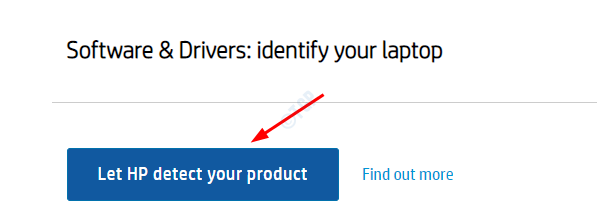
- 3645
- 1035
- Karl O'Connell DDS
Seperti yang kita semua tahu, laptop Windows 10 datang dalam berbagai spesifikasi yang berbeda oleh vendor yang berbeda yang memiliki berbagai harga. Untuk mengetahui apa laptop yang dikonfigurasi dengan internal (katakanlah perangkat keras, konfigurasi, dll) produsen memberikan setiap laptop tag / id unik yang disebut tag layanan. Untuk beberapa alasan, jika Anda ingin menemukan tag layanan untuk sistem Anda, lalu baca bersama. Dalam artikel ini, kita akan membahas berbagai cara untuk mengetahui tag layanan dalam suatu sistem.
Daftar isi
- Metode 1: Dari stiker tag layanan di bagian belakang
- Metode 2: dari prompt perintah
- Metode 3: Dari PowerShell
- Metode 4: Dari BIOS
- Metode 5: Dari situs web produsen
Metode 1: Dari stiker tag layanan di bagian belakang
Putar laptop Anda, di bagian belakang dan Anda akan melihat stiker yang akan berisi tag layanan laptop Anda.
Jika laptop tua dan surat tidak terlihat atau stiker tidak ada karena beberapa alasan, cobalah metode berikutnya.
Metode 2: dari prompt perintah
Langkah 1: Buka Jalankan jendela dengan memegang Windows+r bersama.
Langkah 2: Ketik cmd dan tekan OKE
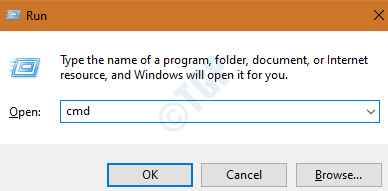
Langkah 3: Di jendela Command Prompt yang membuka ketik perintah di bawah ini dan tekan Enter
WMIC BIOS mendapatkan SerialNumber
Ini mengembalikan tag serial laptop seperti yang ditunjukkan di bawah ini
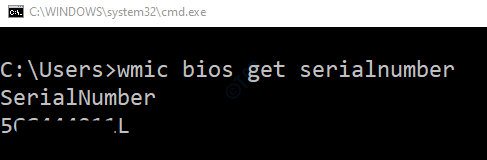
Metode 3: Dari PowerShell
Langkah 1: Tekan Windows+r bersama untuk membuka Jalankan jendela
Langkah 2: Ketik PowerShell dan tekan OKE
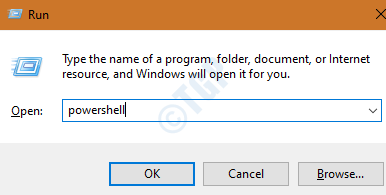
Langkah 3: Di jendela PowerShell yang membuka ketik perintah di bawah ini dan tekan Memasuki
WMIC BIOS mendapatkan SerialNumber
Metode 4: Dari BIOS
Langkah 1: Matikan PC Anda
Langkah 2: Tenaga pada PC dan saat logo muncul terus tekan tombol untuk memasukkan pengaturan BIOS secara terus menerus
Di bawah ini adalah daftar kunci untuk memasukkan pengaturan BIOS
- Komputer Asus: F2 untuk semua PC, F2 atau Del
- Tanaman acer Komputer : F2 atau del
- Dell Komputer: F2 atau f12
- Hp Komputer : F10
- Lenovo (Laptop Konsumen): F2 atau Fn + F2
- Lenovo (Desktop): f1
- Lenovo (Thinkpads): masukkan lalu f1.
- MSI Komputer: Del untuk motherboard dan pcs
- Microsoft Permukaan Tablet: Tekan dan tahan tombol volume up.
- Samsung Komputer : F2
- Toshiba Komputer : F2
- Zotac Komputer : Del
- Asrock Komputer : F2 atau del
- Asal Komputer : F2
- ECS Komputer : Del
- Gigabyte / Aorus Komputer : F2 atau del
Tag layanan akan terdaftar di bawah Sistem Informasi.
Metode 5: Dari situs web produsen
Langkah 1: Pergi ke situs web pabrikan dari mana Anda dapat mengunduh driver.
Catatan: Di bawah ini langkah -langkah yang tercantum di bawah ini menunjukkan metode menemukan tag layanan di perangkat HP. Untuk produsen lain, itu harus serupa
Langkah 2: Klik Biarkan HP mendeteksi produk Anda tombol
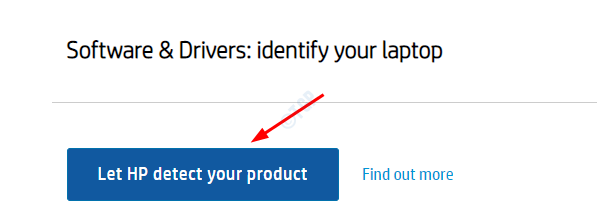
Langkah 3: Di jendela Deteksi Produk Web Terbuka HP yang muncul, klik Buka Deteksi Produk Web HP
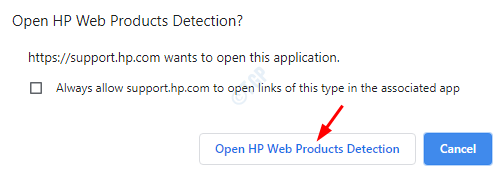
Langkah 4: Anda mungkin harus menunggu beberapa waktu, kemudian mendeteksi dan menampilkan seperti yang ditunjukkan di bawah ini
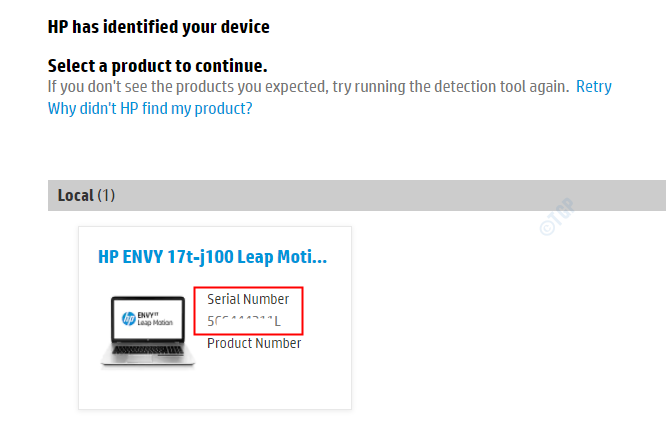
Itu saja.
Kami harap ini informatif dan membantu Anda menemukan tag layanan Anda. Mohon berkomentar dan beri tahu kami jika mengalami masalah apa pun. Kami akan dengan senang hati membantu.
Terima kasih telah membaca
- « Layanan Ancaman Microsoft Defender telah menghentikan masalah di Windows 10
- Pemulihan Sistem Gagal dengan Kesalahan 0x81000204 Di Windows 10 Fix »

